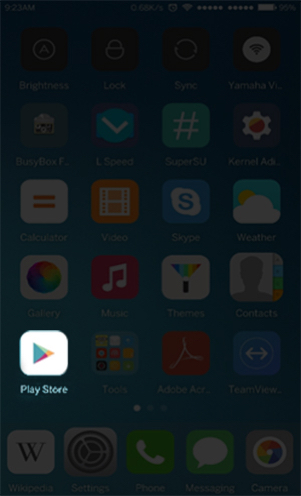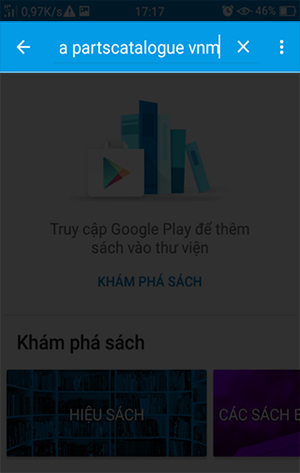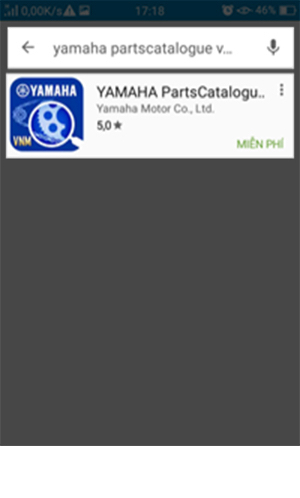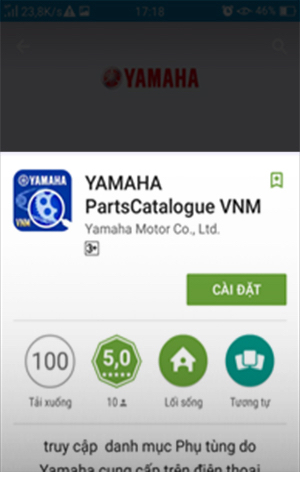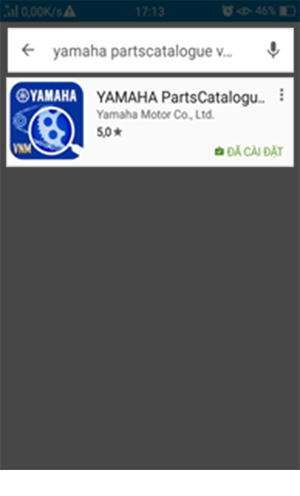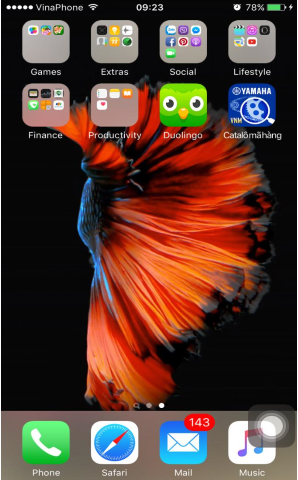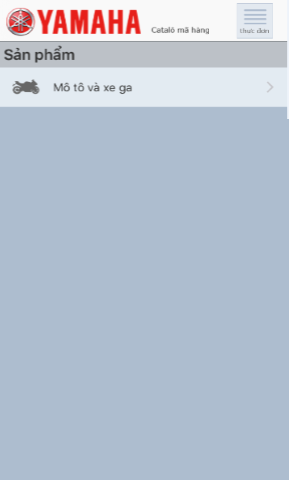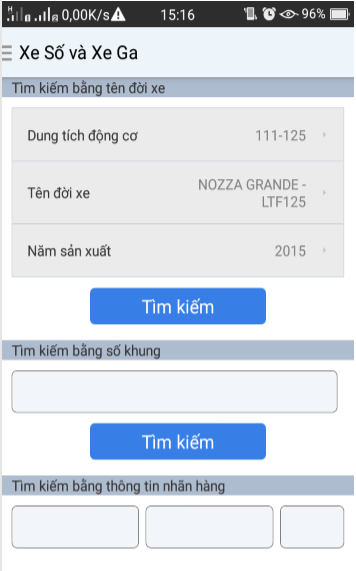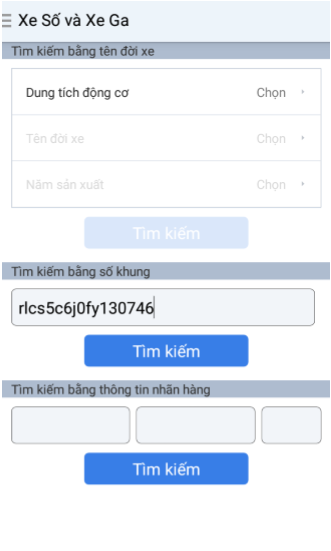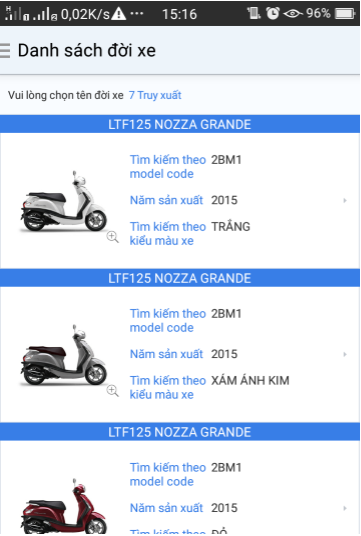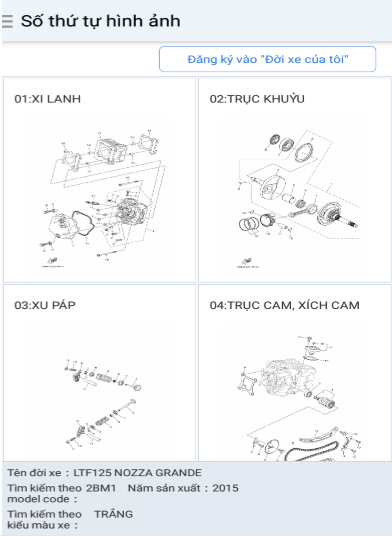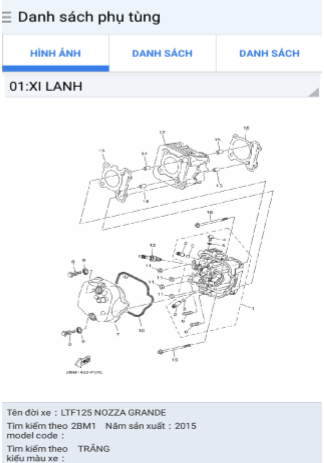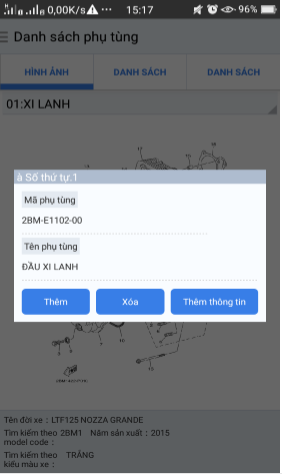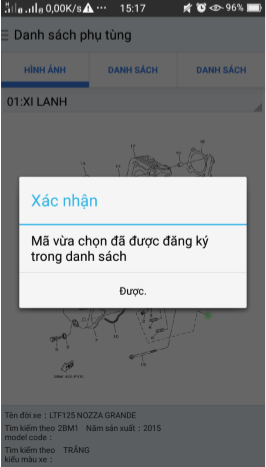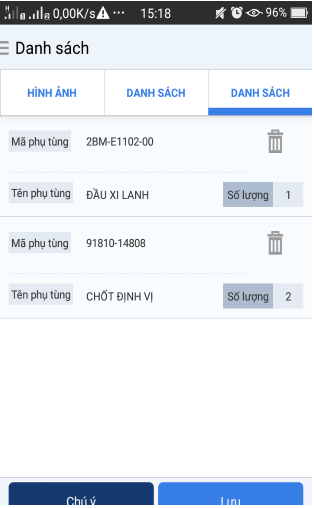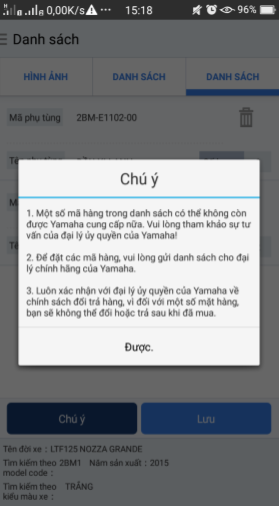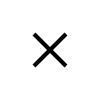Phần mềm catalogue
phụ tùng trên điện thoại
di động
Click chọn hệ điều hành

Android
Phần mềm catalogue
phụ tùng trên điện thoại
di động
Click chọn hệ điều hành

IOS
Trải nghiệm ứng dụng di động Catalogue Phụ Tùng của Yamaha
Từ ngày 1 tháng 6 năm 2016, khách hàng có thể trực tiếp trải nghiệm ứng dụng Catalogue Phụ tùng – ứng dụng tra cứu phụ tùng thông minh của Yamaha trên các thiết bị di động (điện thoại, máy tính bảng). Đây là lần đầu tiên Yamaha Việt Nam ra mắt một ứng dụng di động nhằm mang đến cho khách hàng những dịch vụ chăm sóc thuận tiện nhất, hướng đến việc trở thành nhà sản xuất xe máy có dịch vụ hậu mãi số 1 Việt Nam.
Ứng dụng Catalogue Phụ tùng có giao diện thân thiện, thao tác đơn giản giúp khách hàng dễ dàng tra cứu toàn bộ các mã sản phẩm phụ tùng Yamaha. Sau khi tìm được mã sản phẩm, khách hàng có thể gọi điện đến tổng đài 1800 1588 (miễn phí) của Yamaha hoặc gọi đến đại lý gần nhất để nhận được thêm thông tin về chi tiết phụ tùng, giá và tình trạng tồn kho của sản phẩm ấy. Với dung lượng gọn nhẹ, có thể hoạt động offline, tương thích với các thiết bị di động chạy hệ điều hành iOS và Android, ứng dụng di động Catalogue Phụ Tùng hứa hẹn sẽ đem đến cho khách hàng những trải nghiệm thú vị và tiện ích nhất.
Hướng dẫn cài đặt YPec Clich mũi tên xem thêm các bước
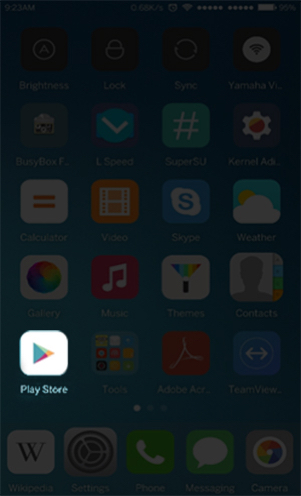
1) Vào Play Store
• Tìm Play Store
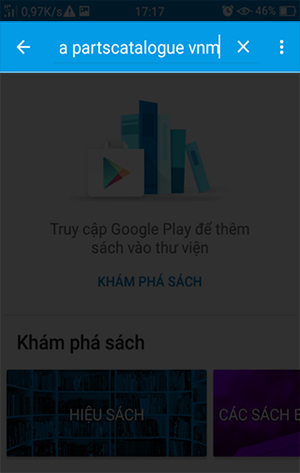
2) Tìm kiếm trong Play Store
• Tìm kiếm theo từ khoá “Yamaha Parts Catalouge VNM”
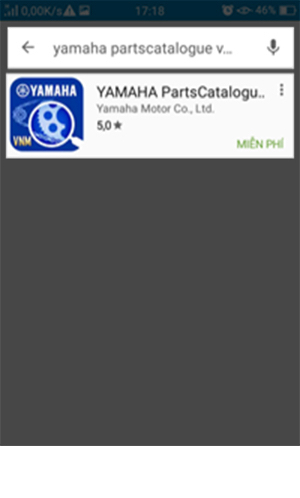
3) Kết quả tìm kiếm
• Sau khi kết quả hiện ra, ấn vào biểu tượng YPec. Chú ý là sản phẩm của “Yamaha Motor Co,Ltd”
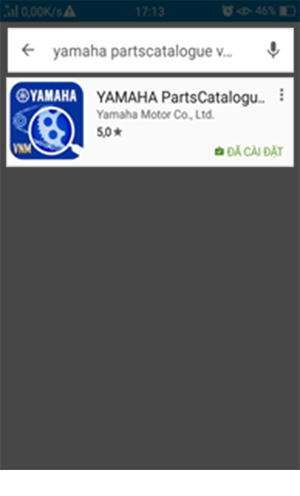
5) Vào Play Store
• Khi cài đặt xong, bạn sẽ thấy thông báo đã cài đặt
Hướng dẫn sử dụng YPec Clich mũi tên xem thêm các bước
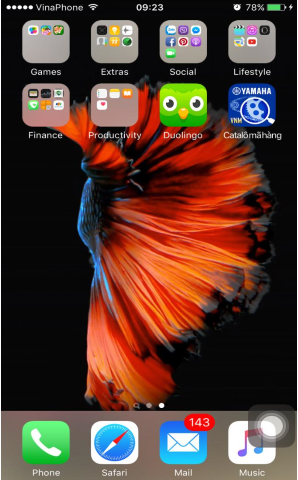
1) Bước 1 – Mở ứng dụng Catalouge mà khách hàng đã cài đặt
• Mở ứng dụng Catalouge mà khách hàng đã cài đặt
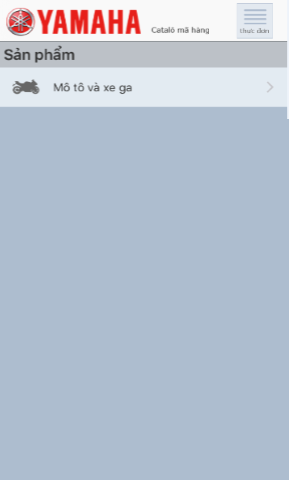
2) Bước 2 – Ấn vào dòng chữ “Mô tô và xe ga”
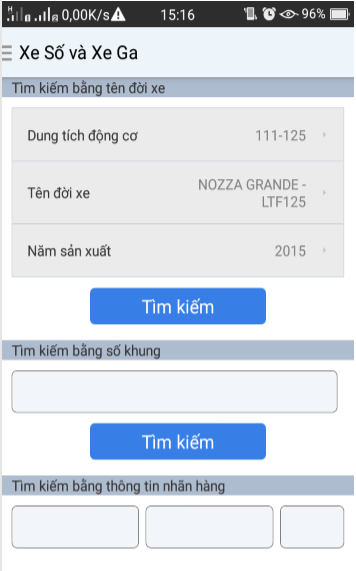
3) Bước 3 – Cách 1: Tìm kiếm theo tên đời xe
• Chọn “Dung tích động cơ” – >Chọn “ Tên đời xe” -> Chọn “ Năm sản xuất”
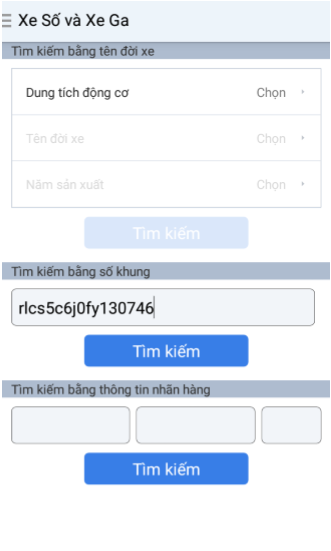
4) Bước 3 – Cách 2: Nhập “Số khung xe”
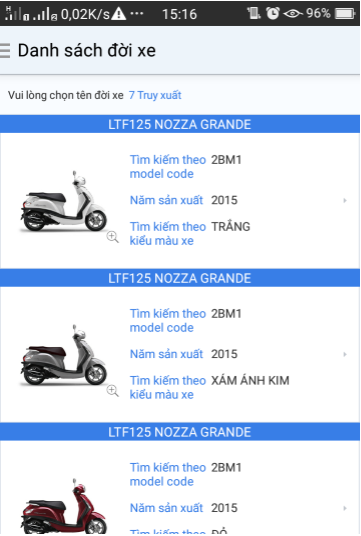
5) Bước 4: Lựa chọn màu xe
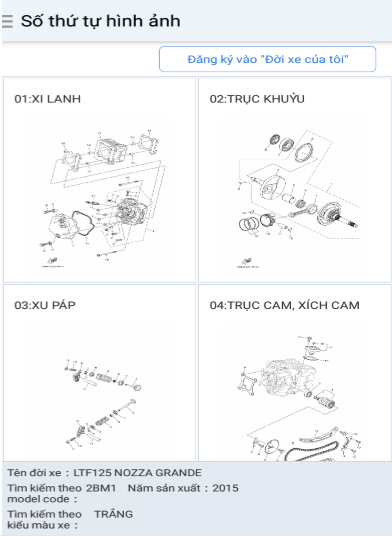
6) Bước 5: Lựa chọn hình ảnh của phụ tùng
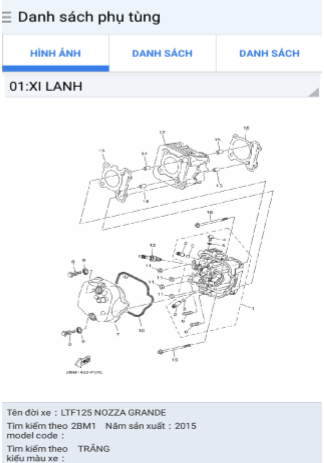
7) Bước 6: Chọn mã bạn cần thêm vào danh sách
• 6.1 Nhấn vào hình
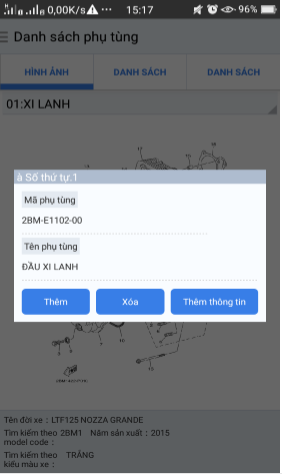
8) Bước 6: Chọn mã bạn cần thêm vào danh sách
• 6.2 Nhấn “Thêm”
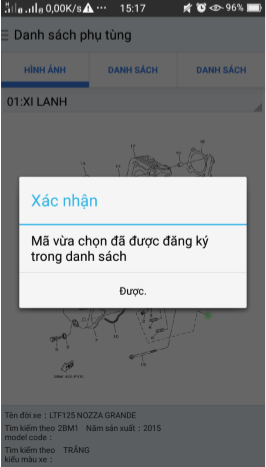
9) Bước 6: Chọn mã bạn cần thêm vào danh sách
• 6.3 Xác nhận
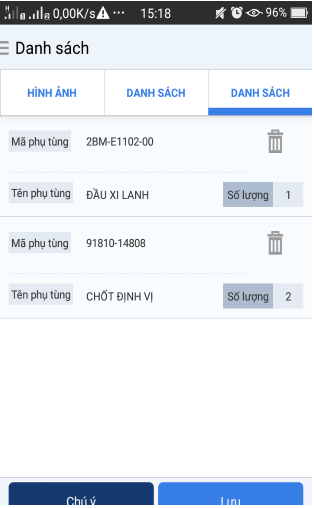
10) Bước 7: Lưu danh sách mã phụ tùng bạn vừa lựa chọn.
• 7.1 Xác nhận danh sách và nhấn “Lưu”
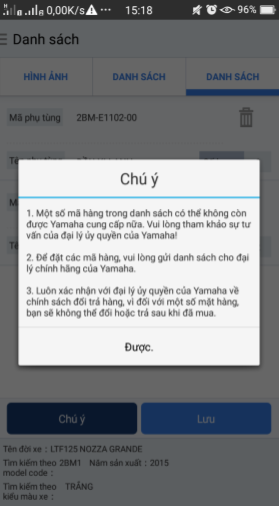
11) Bước 7: Lưu danh sách mã phụ tùng bạn vừa lựa chọn.
• 7.2 Đọc lưu ý và xác nhận “Được”

12) Bước 7: Lưu danh sách mã phụ tùng bạn vừa lựa chọn.
• 7.3 Điền tên tệp để lưu
Hướng dẫn cài đặt YPec Clich mũi tên xem thêm các bước
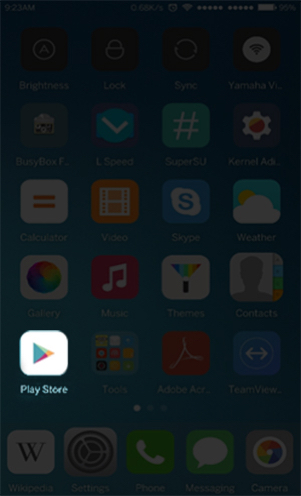
1) Vào App Store
• Tìm App Store
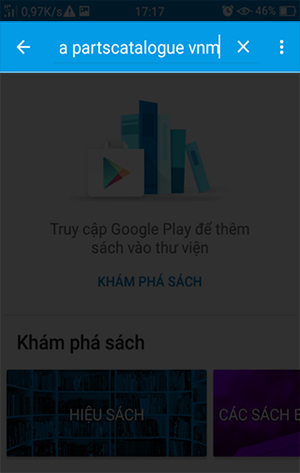
2) Tìm kiếm trong App Store
• Tìm kiếm theo từ khoá “Yamaha Parts Catalouge VNM”
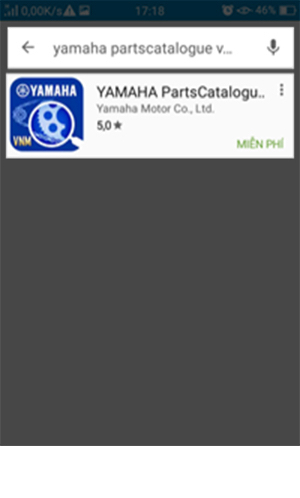
3) Kết quả tìm kiếm
• Sau khi kết quả hiện ra, ấn vào biểu tượng YPec. Chú ý là sản phẩm của “Yamaha Motor Co,Ltd”
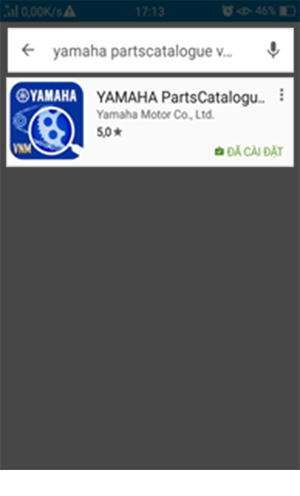
5) Vào App Store
• Khi cài đặt xong, bạn sẽ thấy thông báo đã cài đặt
Hướng dẫn sử dụng YPec Clich mũi tên xem thêm các bước
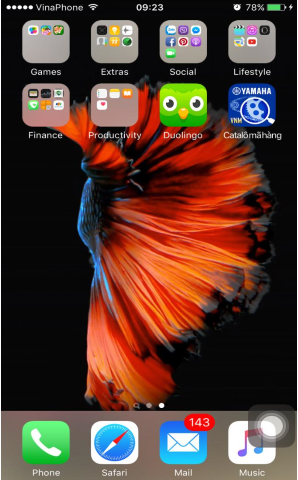
1) Bước 1 – Mở ứng dụng Catalouge mà khách hàng đã cài đặt
• Mở ứng dụng Catalouge mà khách hàng đã cài đặt
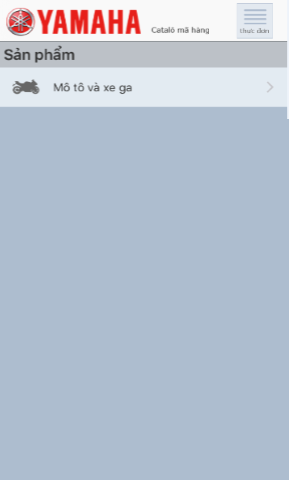
2) Bước 2 – Ấn vào dòng chữ “Mô tô và xe ga”
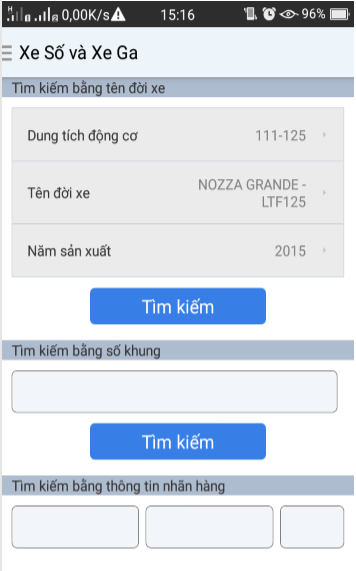
3) Bước 3 – Cách 1: Tìm kiếm theo tên đời xe
• Chọn “Dung tích động cơ” – >Chọn “ Tên đời xe” -> Chọn “ Năm sản xuất”
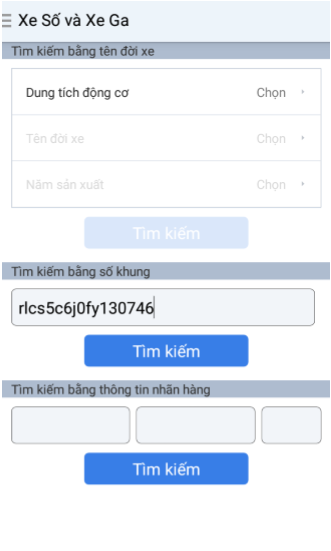
4) Bước 3 – Cách 2: Nhập “Số khung xe”
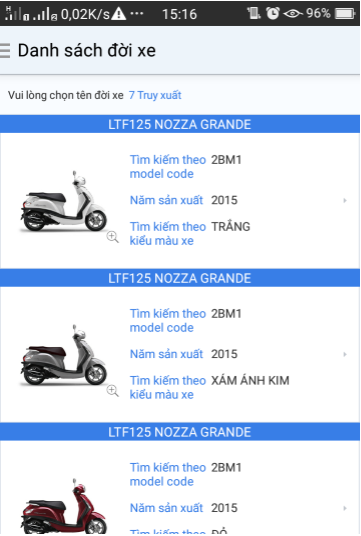
5) Bước 4: Lựa chọn màu xe
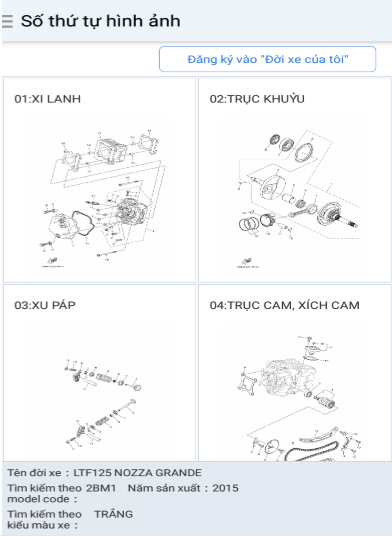
6) Bước 5: Lựa chọn hình ảnh của phụ tùng
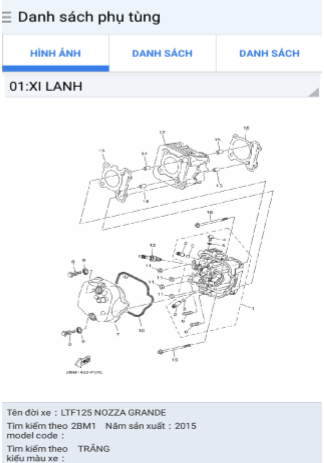
7) Bước 6: Chọn mã bạn cần thêm vào danh sách
• 6.1 Nhấn vào hình
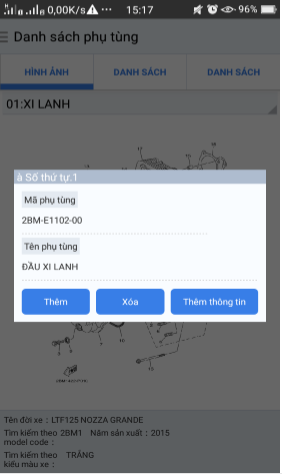
8) Bước 6: Chọn mã bạn cần thêm vào danh sách
• 6.2 Nhấn “Thêm”
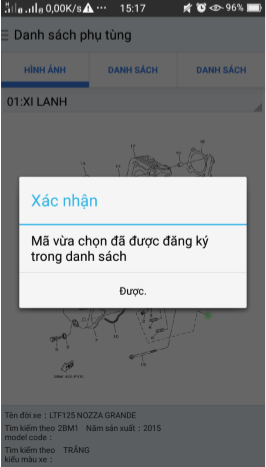
9) Bước 6: Chọn mã bạn cần thêm vào danh sách
• 6.3 Xác nhận
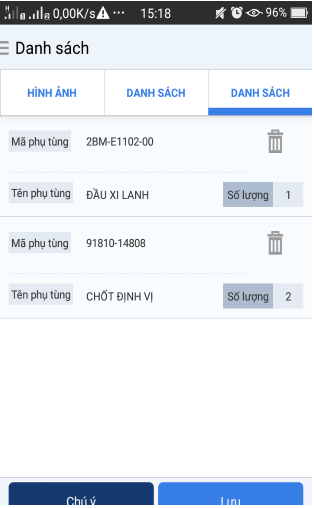
10) Bước 7: Lưu danh sách mã phụ tùng bạn vừa lựa chọn.
• 7.1 Xác nhận danh sách và nhấn “Lưu”
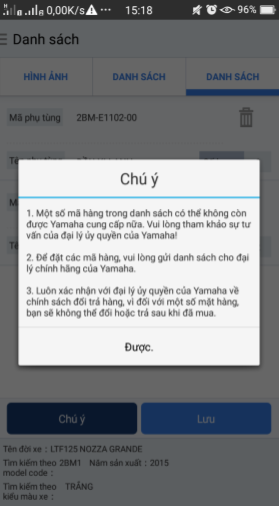
11) Bước 7: Lưu danh sách mã phụ tùng bạn vừa lựa chọn.
• 7.2 Đọc lưu ý và xác nhận “Được”

12) Bước 7: Lưu danh sách mã phụ tùng bạn vừa lựa chọn.
• 7.3 Điền tên tệp để lưu
 Android
Android IOS
IOS